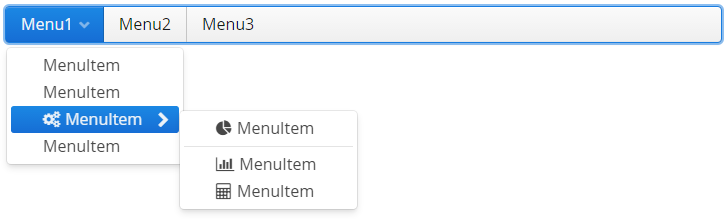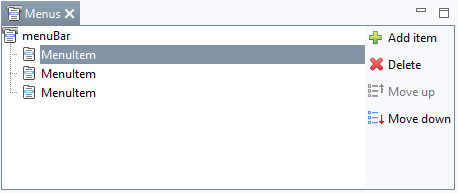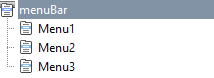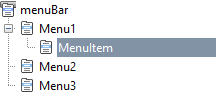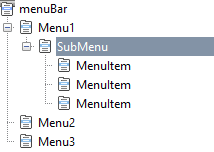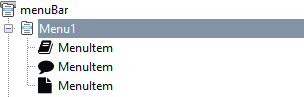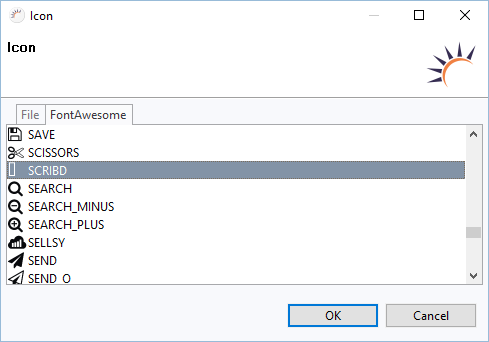Menüs
Für die Konstruktion von Menüs bietet Ihnen RapidClipse die View Menus. Mit Hilfe einer hierarchischen Tree-Struktur lassen sich Menü sehr schnell und einfach erstellen und bei Bedarf problemlos ändern. Die ersten Tree-Einträge sind Menüs, denen Sie mit + Add item Menü-Einträge hinzufügen können. Wenn Sie an einen Menü-Eintrag ein neues MenuItem anhängen, entsteht ein Untermenü. Auf diese Weise können Sie eine belieibig komplexe Menü-Hierarchie erstellen.
- Geben Sie im RapidClipse Suchfeld Quick Access den Suchbegriff Menus ein.
- Wählen Sie im folgenden Menü Views > Menus aus.
- Fügen Sie eine XdevMenuBar in eine leere View ein.
- Konfigurieren Sie das Menü in der View Menus.
Optionen:
- Menü hinzufügen - Selektieren Sie die MenuBar und klicken Sie auf + Add item.
- Menü-Eintrag hinzufügen - Selektieren Sie das Menü, das Sie mit einem neuen Eintrag erweitern möchten und klicken Sie auf + Add item.
- Reihenfolge ändern - Selektieren Sie das MenuItem und klicken Sie auf Move up oder Move down.
- Untermenüs - Wenn Sie an ein MenuItem ein neues MenuItem anhängen, entsteht ein Untermenü. Selektieren Sie dazu ein MenuItem und klicken Sie auf + Add item.
- MenuItem verschieben - Jedes MenuItem lässt sich beliebig verschieben und sowohl an andere MenuItems als auch an die menuBar selbst anhängen.
- Beschriftungen ändern - Selektieren Sie das MenuItem dessen Beschriftung Sie ändern möchten, klicken Sie bei Properties > Text auf MenuItem, geben Sie eine neue Beschriftung ein und drücken Sie die Eingabetaste um die Änderung zu übernehmen. Alternativ können Sie das MenuItem 2 Mal nacheinander anklicken, um in den Editier-Modus zu wechseln.
- Icon zuweisen - Selektieren Sie das MenuItem dem Sie ein Icon zuweisen möchten, klicken Sie bei Properties > Icon auf ..., klicken Sie im folgenden Dialog auf FontAwesome, wählen Sie aus der folgenden Liste ein Icon aus und klicken Sie auf OK.
- Separator - Um einen Separator (Trennlinie) einzufügen, klicken Sie auf + Add item und selektieren Sie anschließend bei Properties > Separator. Es ist empfehlenswert das MenuItem danach in Separator umzubenennen.
- MenuItem entfernen - Selektieren Sie das Menü oder MenuItem das Sie entfernen möchten und klicken Sie auf Delete. MenuItems mit Childs können nicht entfernt werden. Es müssen zuerst die Childs entfernt werden.
Wichtige Events:
- menuBar
attach - Wird ausgelöst, sobald UI-Komponente initialisiert wurde.
- MenuItem
- MenuSelected - Wird ausgelöst, wenn das MenuItem angeklickt wird. Erst mit dem Loslassen der gedrückten Maustaste wird das Event ausgelöst.
Wichtige Properties:
- menuBar
Caption - Zeigt den Text als Beschriftung an.
Icon - Zeigt in der UI-Komponente ein Icon an. Über den Icon-Assistenten lassen sich eigene Dateien einbinden oder die mitgelieferten Font Awesome Icons einbinden.
Immediate - Das Flag ist standardmäßig nicht gesetzt. Sämtliche Änderungen bei der UI-Komponente werden automatisiert an den Server übertragen. Eventuelle Verzögerungen aufgrund anderer Ereignisse werden dadurch toleriert. Wenn das Flag gesetzt ist, werden Änderungen unverzüglich an den Server weitergeleitet.
TabIndex - Definiert die Reihenfolge im Tab-Index. Der Tab-Index definiert die Reihenfolge mehrerer UI-Komponenten, die durch Drücken der Tab Taste nacheinander selektiert werden.
- AutoOpen - Öffnet das Menu schon bei Mausberührung.
- MenuItem
Icon - Zeigt in der UI-Komponente ein Icon an. Über den Icon-Assistenten lassen sich eigene Dateien einbinden oder die mitgelieferten Font Awesome Icons einbinden.
- Text - Zeigt den Text als Beschriftung an.
- Separator - Das MenuItem wird zu einem Separator (horizontalen Trennlinie).
Related content
XDEV Software Corp. - One Embarcadero Center, San Francisco, CA 94111, US
Copyright © 2015. XDEV Software Corp. All rights reserved.